有的win11用户遇到了能上qq但是打不开网页的情况,这是怎么回事呢?能上qq意味着当前是有网络的,可能是设置出错了,你可以打开网络连接面板,找到当前使用的网络,然后打开它的属性窗口,之后选中Internet协议版本4并打开,点选“自动获得IP地址”和“自动获得dns服务器地址”就可以解决问题了。
win11能上qq但是打不开网页怎么办:
在搜索栏中搜索查看网络连接,点击打开。
鼠标右击网络,点击属性。
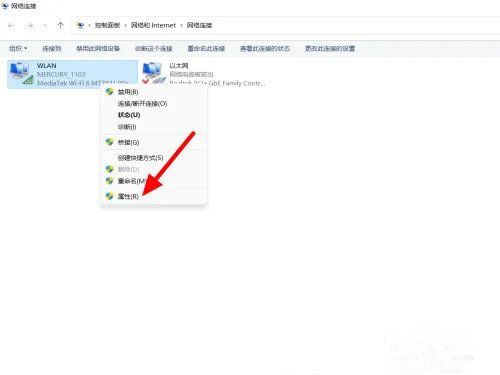
在属性界面,双击打开Internet协议版本4。
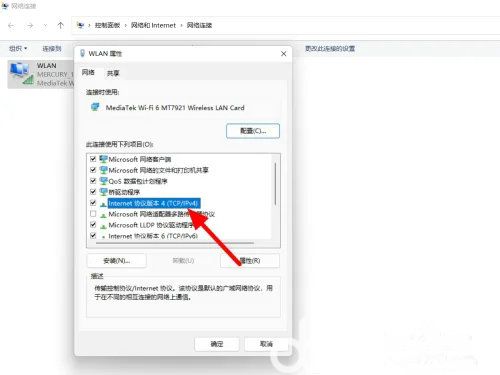
勾选自动获得IP地址和自动获得dns服务器地址,点击【确定】,这样就解决成功。
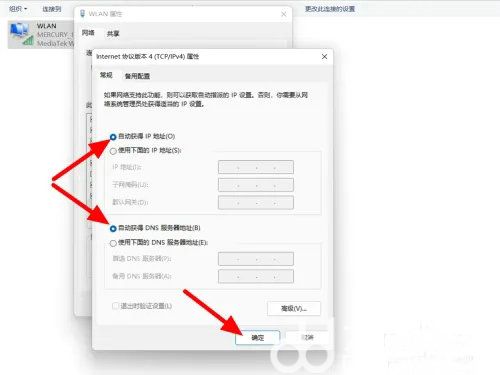
以上就是win11能上qq但是打不开网页怎么办 win11能上qq但是打不开网页解决方法的内容分享了。
相关阅读
热门教程
最新教程